1、开始或者按WIN+R打开“运行”,输入“regedit”,打开“注册表编辑器”。如图所示:


2、定位到注册表:HKEY_LOCAL_MACHINE>SOFTWARE>Microsoft>Windows>Curr髫潋啜缅entVersion>Explorer>Desktop>NameSpace.如图所示:
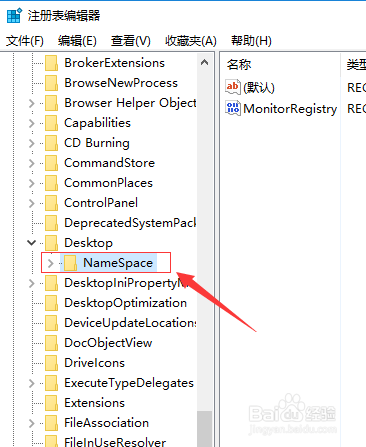
3、定位到“NameSpace”,然后“Ctrl+F”打开查找,输入“Internet Explorer”,点击“查找下一个”。如图所示:

4、找到“Internet Explorer”,删除这个键值,这样桌面IE图标就消失了。如图所示:


5、如果上述办法无效的话,点击运行后,就打开运行对话框,在输入框中输入“gpedit.msc”,然后点击下面的“确定”按钮,打开“组策略”。如图所示:
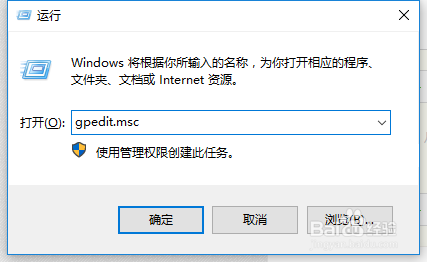
6、“组策略编辑器”的左边菜单谱驸扌溺列表中依次打开“用户配置”>“管理模板>“桌面”,之后在右边设置功能列表中选择“隐藏桌面上的Internet Explorer 图标”。如图所示:

7、最后鼠标左键双击 “隐藏桌面上的Internet Explorer 图标”打开隐藏桌面上的Internet Explorer 掬研疔缎图标功能设置对话框,当前状态为未配置,最后把它改为“已启用”应用确定就可以把桌面的IE图标隐藏了。如图所示:
